Die Flüssigkeit eines Videos hängt von der Bildfrequenz, also FPS. 30 FPS sowie 60 FPS sind die gefragtesten Arte von der Bildfrequenz. Es gibt aber eine langfristige Debatte, 30 FPS vs. 60 FPS, welche ist besser. Es muss Ihnen stören, welche FPS beim Bildschirmaufnehmen zu nutzen, um ein flüssiges und deutliches Video aufzunehmen. Bitte lesen Sie weiterhin, um die geeignete Entscheidung zu treffen.
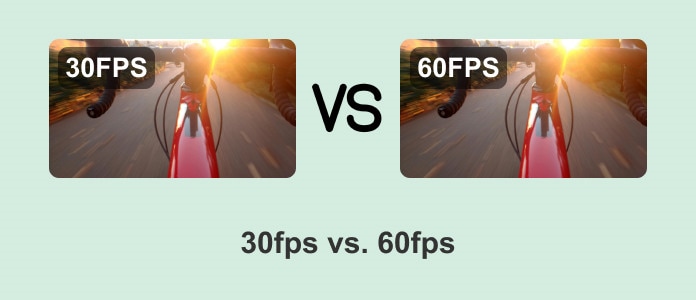
Video, einschließlich Filme und Fernsehsendungen, besteht eigentlich aus einer großen Anzahl von Bildern. Die Bildfrequenz beschreibt die Anzahl der Bilder, die pro Sekunde in einem Video angezeigt werden. Sie wird normalerweise in FPS oder Bildern pro Sekunde gemessen.
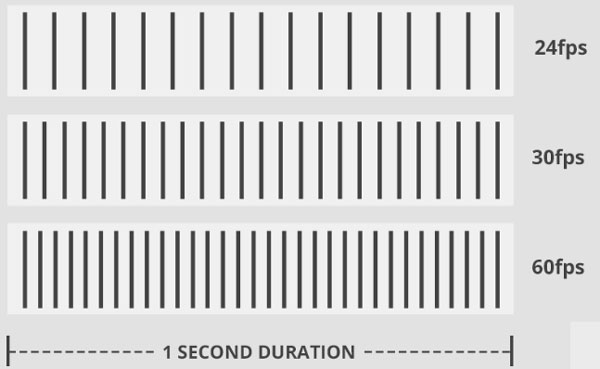
30 FPS und 60 FPS sind die am häufigsten verwendeten Bildfrequenzen in diesem Bereich. Bevor Sie Ihr eigenes Video aufnehmen, sollten Sie kennen, wo die Unterschiede des Videos mit 30 FPS oder 60 FPS liegen.
• 30 FPS bedeutet, dass 30 Bilder pro Sekunde vor Ihnen angezeigt werden; Beim Video mit 60 FPS werden 60 Bilder pro Sekunde angezeigt.
• Aufgrund verschiedener Anzahl der Bilder zwischen 30 FPS und 60 FPS ist das Video mit 60 FPS viel flüssiger angesehen.
• Unterschiedliche Anwendungen: Im Bereich von Online-Videos, Fernsehsendungen, Videospiele wird 30 FPS als Standard-Bildrate angesehen. 60 FPS ist die populäre Bildrate von PC-Spiele und Live-Übertragungen, damit Zuschauer alle Dinge im Detail flüssig sehen können.
Tipp: Es gibt noch eine gefragte Framerate: 24 FPS, die aber im Film am häufigsten anwendet, damit das abgespielte Bild realistischer wird und im Haushalt einsparen.
Welche Bildrate ist besser, 30 FPS oder 60 FPS? Dazu gibt es eigentlich keine einzelne Antwort, sondern verschiedene Wahl von 30 FPS oder 60 FPS unter verschiedenen Umständen. Die Gründe liegen daran, dass einerseits die Bildreferenz von 30 FPS oder 60 FPS verschiedene Anwendungen hat, spielt die Auflösung Ihres Fernsehers oder Monitors andererseits eine große Rolle. Wenn Sie beispielsweise PC-Spiele spielen und die Auflösung Ihres Monitors niedriger ist als die Bildwiederholfrequenz, kann das Spielbild nicht flüssig sein oder es können mehrere Bilder gleichzeitig angezeigt werden.
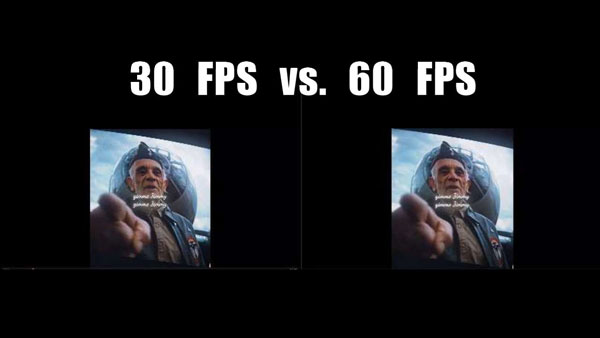
Wenn Sie das Video auf soziale Medien hochladen, ist 30 FPS Ihnen geeignet, denn sie ist die Standard-Bildrate der sozialen Medien. Nehmen Sie das Video in 30 FPS auf, damit es auf der Plattform flüssig abgespielt werden kann.
Wenn Sie ein Video über Gaming oder Sportveranstaltung aufnehmen, wählen Sie besser 60 FPS. Mit höherer Bildfrequenz können Sie alles im Detail auf Ihrem Bildschirm aufnehmen. Insbesondere bei Gaming oder Sportveranstaltung erfordert es deutlicheres Bilddetail.
Tipp: Stellen Sie sich sicher, dass die Frequenz des aufgenommenen Videos nicht höher als die von Ihrem Monitor unterstützte Auflösung.
Im Falle der Aufnahmen, die verschiedene Bildfrequenz benötigen, können Sie AnyMP4 Screen Recorder in Betracht kommen. AnyMP4 Screen Recorder ermöglicht Ihnen, den Bildschirm in 30 FPS oder 60 FPS aufzunehmen. Diese Software bietet Ihnen auch die Möglichkeit, dass Ihre Bedürfnisse während verschiedener Situationen wie Spiel-aufnehmen, Meeting-aufnehmen usw. erfüllt werden können. Unten stellen wir Ihnen Schritt für Schritt vor, wie man ein Video mit entsprechender Bildrate aufnimmt.
Für Windows 11/10/8/7
Für macOS 10.13 oder neuer
Schritt 1: Laden Sie AnyMP4 Screen Recorder auf Ihrem Computer laden, der Windows und macOS unterstützt, und installieren Sie es.
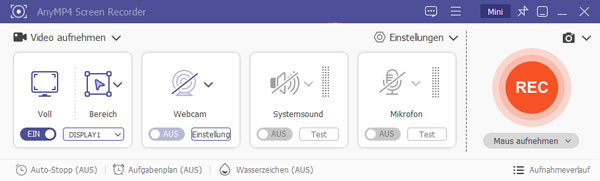
Schritt 2: Starten Sie AnyMP4 Screen Recorder und gehen Sie zu "Einstellungen" oben rechts. Unter "Ausgabe" stellen Sie Ihre gewünschte Bildfrequenz fest, die 30 FPS und 60 FPS unterstützt. Hier
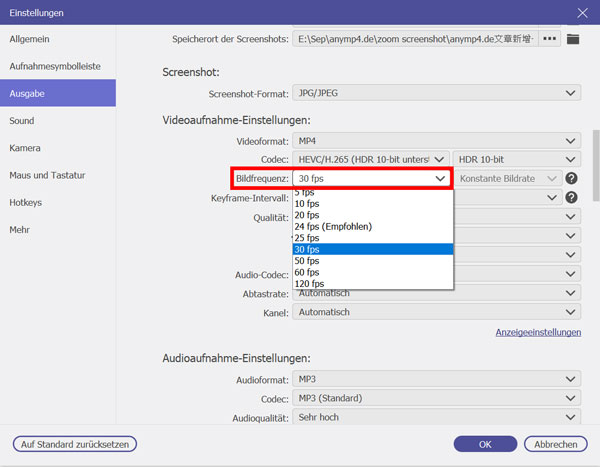
können Sie auch Format, Bildrate, Qualität usw. feststellen. Klicken Sie anschließend auf "OK", um die Veränderungen zu speichern.
Schritt 3: Wählen Sie "Video aufnehmen" oben links als die Aufnahmefunktion aus. Auf der Oberfläche können Sie auch festlegen, ob Sie das Vollbild oder nur einen Bereich sowie ob ein Video mit Ton aufnehmen.
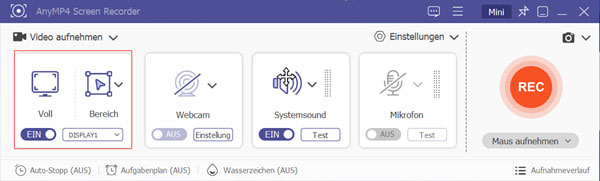
Schritt 4: Nachdem Sie eingestellt haben, klicken Sie auf den "REC" Button, um die Aufnahme zu starten. Falls Sie die Aufnahme beenden möchten, klicken Sie auf den roten Button.
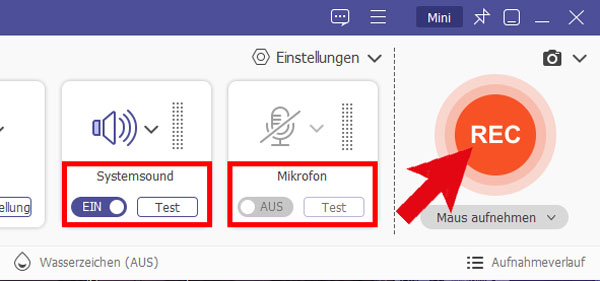
Tipps: 1. Sie können unter "Einstellungen" die Dauerzeit festlegen. Wenn die festgelegte Dauerzeit ausgeht, wird die Aufnahme automatisch zum Ende kommen und auf Ihrer Festplatte gespeichert werden.
2. Sie brauchen keinen Video Trimmer, denn Sie können die Aufnahmevideos unter "Aufnahmenverlauf" schneiden.
1. Was ist besser: 4K 30fps oder 1080p 60fps?
Wenn Sie hohe Auflösung bevorzugen, wählen Sie 4K. Wenn Sie auf die Flüssigkeit des Videos achten, ist das 1080P Video mit 60 FPS besser.
2. Ist Gaming mit 30 FPS schlecht?
Nein, Sie können Gaming mit 30 FPS genießen. Aber die Spiele mit höheren Bildwiederholraten werden von den meisten Spielern bevorzugt.
In diesem Artikel haben wir Ihnen erklärt, was FPS ist, wie man 30 FPS oder 60 FPS wählt und wie man Bildschirm mit der entsprechenden Bildfrequenz aufnimmt. Wir hoffen, dass Ihnen unsere Erklärung geholfen hat. Wenn Sie bereits ein eigenes Video aufnehmen, laden Sie AnyMP4 Screen Recorder herunter, um selbst zu entscheiden, welche besser ist, 30 FPS oder 60 FPS.
Für Windows 11/10/8/7
Für macOS 10.13 oder neuer